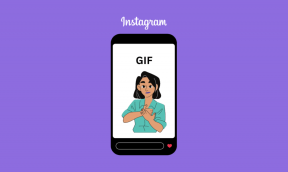Pindahkan Folder Unduhan Chromebook ke Media Eksternal
Bermacam Macam / / November 29, 2021
Chromebook adalah komputer portabel yang hebat, tetapi sebagian besar tidak memiliki ruang penyimpanan yang memadai. Jika Chromebook Anda mengunduh beberapa file besar, Anda telah mengisi ruang 16 GB itu. Slot kartu SD atau port USB memberi Anda penyimpanan tambahan, tetapi default Chromebook Anda mengunduh ke penyimpanan internal. Berikut cara mengubah folder unduhan default.

Buka Setelan Lanjutan di Chromebook Anda
Cara termudah untuk mengakses pengaturan ini adalah mengetik di browser Chrome chrome://pengaturan. Itu membawa Anda langsung ke pengaturan. Jika Anda lebih suka mouse, klik menu hamburger di sudut kanan atas browser Anda dan pilih Pengaturan. Gulir ke bawah dan klik Tampilkan pengaturan lanjutan…

Masukkan Media Eksternal Anda
Anda harus melakukan ini sebelum mengubah pengaturan unduhan. Chromebook Anda dapat menulis ke FAT, exFat dan NTFS drive (memeriksa di sini untuk daftar lengkap). Drive yang diformat untuk format Mac HFS+ hanya dapat dibaca di Chromebook. Jika Anda perlu memformat ulang drive eksternal, buka Aplikasi File, klik kanan pada drive USB, dan pilih
Memformat perangkat. ChromeOS default ke FAT32 untuk pemformatan. Jika Anda tidak yakin dengan formatnya, salin file uji dari folder Unduhan Anda ke drive eksternal.
Perlu mencadangkan sebelum memformat? Salin file-file itu ke Dropbox Anda dengan a Ekstensi Chrome yang praktis
Setel Lokasi Unduh
Setelah Chromebook Anda memasang drive USB atau kartu SD, gulir ke bawah ke area Unduhan di Pengaturan dan klik Mengubah…

Itu membawa Anda ke jendela File explorer dan memungkinkan Anda memilih lokasi unduhan. Pilih media eksternal Anda dari menu samping, lalu klik Membuka. ChromeOS tidak memberi Anda opsi pilih, jadi ini agak membingungkan.

Chromebook tidak akan memverifikasi apakah perangkat dapat ditulisi dari ChromeOS – itulah sebabnya Anda mungkin perlu menguji penyimpanan eksternal terlebih dahulu jika Anda tidak yakin dengan formatnya. Adapun Tanyakan di mana menyimpan setiap file sebelum mengunduh opsi, saya pikir lebih efisien untuk menghapus centang pengaturan itu jika Anda mengunduh banyak file.
Anda dapat mencentang kotak di sebelah Bertanya pengaturan jika Anda ingin mengunduh beberapa file ke media eksternal dan file lainnya ke penyimpanan internal. Setelah selesai, pengaturan Anda akan mengatakan > media > dapat dilepas > dan kemudian nama drive Anda.

Perhatikan Beberapa Peringatan
Jika Anda menghapus media eksternal, ChromeOS tidak akan kembali ke folder Unduhan internal secara default. Saya harap mereka memperbaikinya di rilis mendatang, karena sistem operasi lain kembali ke folder unduhan standar. Karena lokasi ditentukan berdasarkan nama, jika Anda mengganti nama media eksternal, ChromeOS tidak akan mengenali disk baru sebagai lokasi unduhan. Jangan repot-repot mencoba menjadikan Dropbox Anda sebagai lokasi Unduhan baru. Pengaturan itu tidak berhasil.
Masalah lain yang saya temukan dengan cara yang sulit adalah folder Unduhan adalah lokasi default untuk tangkapan layar Chromebook. Jika Anda mencoba mengambil tangkapan layar dan drive eksternal tidak tersedia, tangkapan layar gagal dengan pesan Terjadi kesalahan. Gagal menyimpan tangkapan layar. Chromebook tidak memberi tahu Anda alasannya, jadi kesalahannya membuat saya terlalu lama untuk mengetahuinya.
Bagaimana cara mengambil tangkapan layar di Chromebook?
tekan ctrl + tombol sakelar jendela (f5) untuk halaman saat ini atau ctrl + shift + tombol sakelar jendela (f5) untuk tangkapan layar sebagian.
Ingat jika Anda dalam mode tamu, unduhan Anda akan dihapus dari drive internal saat Anda keluar. Ubah folder Unduhan segera setelah Anda masuk sehingga Anda tidak akan melupakan file Anda.
Tentu, Anda hanya dapat menyalin file dari folder Unduhan ke penyimpanan eksternal, tetapi ini menghemat beberapa langkah jika Anda mengunduh file besar atau torrent.